Ултимате Фаллоут 3 Водич за рушење на Виндовс 10
Мисцелланеа / / July 05, 2022

Једна од серија игара која влада међу играчима је Фаллоут серија. Фаллоут 3 је игра међу серијом игара коју воле играчи. Међутим, Фаллоут 3 игра се руши на Виндовс 10 рачунару и отвара пут ка главном проблему Фаллоут 3 евиденције пада. Због овог проблема, можда нећете моћи да инсталирате ниједну другу игру у апликацији Стеам. Ако тражите водич за пад Фаллоут 3, онда сте дошли до правог резултата претраге. Методе за решавање проблема пада Фаллоут 3 на новој игрици Виндовс 10 су објашњене у овом чланку.

Садржај
- Ултимате Фаллоут 3 Водич за рушење на Виндовс 10
- Метод 1: Основне методе за решавање проблема
- Метод 2: Промените резолуцију
- Метод 3: Измените поставку компатибилности
- Метод 4: Ажурирајте Фаллоут 3 игру
- Метод 5: Онемогућите функцију аутоматског чувања
- Метод 6: Измените Фаллоут 3 датотеке
- Метод 7: Деинсталирајте Виндовс Ливе
- Метод 8: Поново инсталирајте Фаллоут 3
- Метод 9: Инсталирајте Фаллоут 3 модове
Ултимате Фаллоут 3 Водич за рушење на Виндовс 10
Узроци због којих се игра Фаллоут 3 руши у апликацији Стеам наведени су у овом одељку.
- Некомпатибилан Виндовс ОС- Фаллоут 3 је игра дизајнирана за Виндовс 7, стога би игра била некомпатибилна на Виндовс 10 ПЦ-у.
- Застарела Фаллоут 3 игра- Коришћење застареле верзије игре Фаллоут 3 на Виндовс 10 рачунару може да сруши игру док играте.
- Функција аутоматског чувања је омогућена- Ако сачувате сачуване датотеке у игрици Фаллоут 3 у Стеам Цлоуд, можда ћете видети да се игра руши.
- Проблеми са графичком картицом- Графичка картица на вашем рачунару са оперативним системом Виндовс 10 може бити или неприкладна или је графички драјвер можда застарео.
- Сукоб са Виндовс Ливе софтвером- Виндовс Ливе софтвер инсталиран на вашем рачунару може вам сметати да играте у игрици Фаллоут 3.
Метод 1: Основне методе за решавање проблема
Као главни део водича за рушење Фаллоут 3, можете покушати да примените основне методе за решавање проблема да бисте решили проблем.
1. Користите један екран
Ако користите више оперативних система Виндовс на рачунару, можда ћете доживети пад у коришћењу Фаллоут 3 мода. Да бисте решили овај проблем, можете да се придржавате коришћења једног екрана и затварања свих осталих екрана.
2. Затворите други софтвер који ради у позадини
Ако користите било који софтвер треће стране као што су Теамспеак, Ксонар АСУС и Гамер ОСД, можете затворити овај софтвер користећи Таск Манагер.
1. притисните Тастери Цтрл+ Схифт+ Есц истовремено да се отвори Таск Манагер на вашем рачунару.
2. Кликните на апликације појединачно у Аппс одељак и кликните на Заврши задатак дугме за затварање апликације.
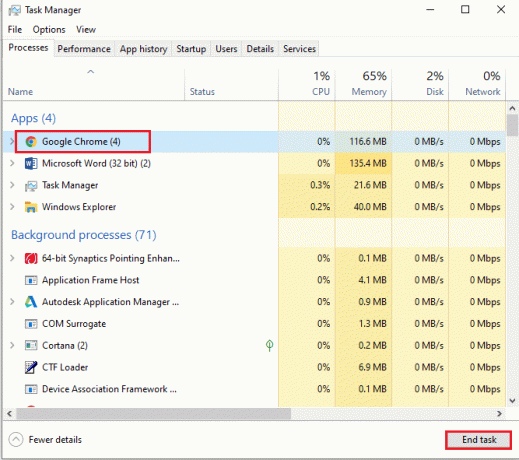
3. Користите НВИДИА и АМД графичку картицу
За коришћење игара које захтевају ажурирану графику, можете користити НВИДИА или АМД графичку картицу уместо конвенционалне ИНТЕЛ графичке картице.
4. Ажурирајте графички драјвер
Графички драјвер мора бити у ажурираној верзији да би се решили проблеми са падом Фаллоут 3 модова. Користите линк који је овде дат да сазнате метод за ажурирање графичког драјвера на вашем рачунару.
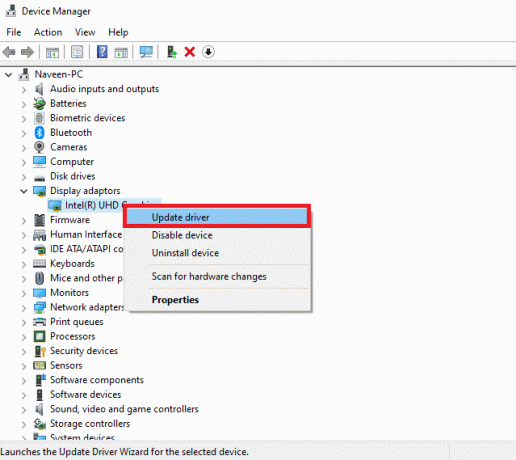
5. Поправите оштећене системске датотеке
Системске датотеке сачуване локално на вашем рачунару могу бити оштећене и можда нећете моћи да поправите пад у Фаллоут 3 модовима. Можете користити линк који је овде дат за поправите оштећене системске датотеке помоћу СФЦ скенирања.
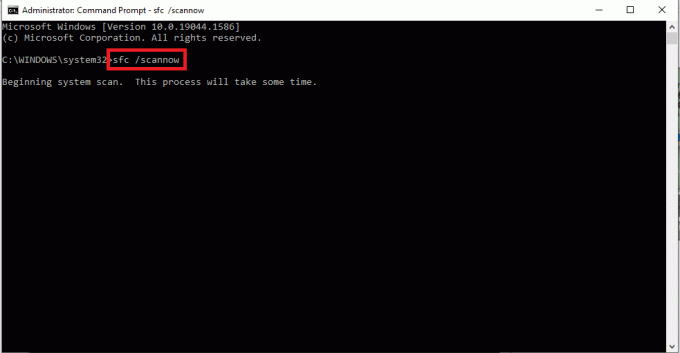
Такође прочитајте:Поправи грешку Фаллоут 3 Ред 43 Нот Фоунд
Метод 2: Промените резолуцију
Следећи метод у овом водичу за рушење Фаллоут 3 је промена резолуције игре и екрана.
Опција И: Користите прозорски режим преко Стеам-а
Покушај покретања игре Фаллоут 3 у режиму целог екрана може да сруши игру у апликацији Стеам. Да бисте решили проблем, можете покушати да покренете игру у прозору или режиму без ивица.
1. притисните Виндовс тастер, тип Стеам, кликните на Отвори.
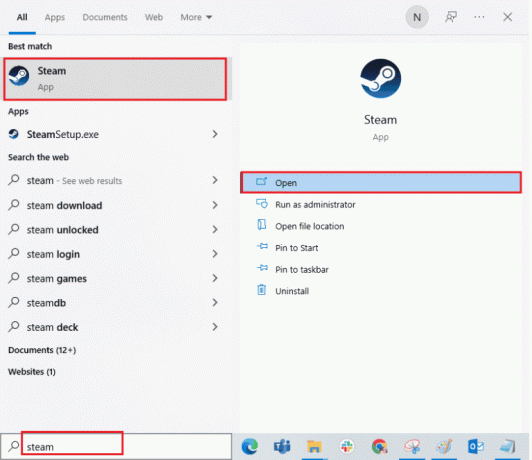
2. Кликните на БИБЛИОТЕКА картицу у горњој траци, кликните десним тастером миша на Фаллоут 3 игру и кликните на Својства опција на листи.
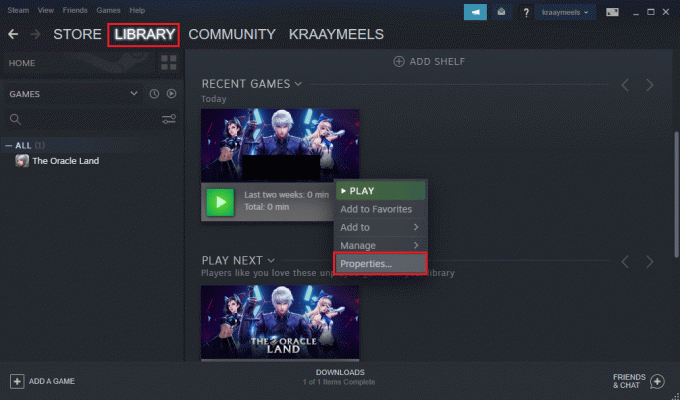
3. Кликните на ГЕНЕРАЛ картицу у левом окну прозора и изаберите Подешавање опција за лансирање да бисте изабрали жељену опцију за покретање игре у ОПЦИЈЕ ПОКРЕТАЊА прозор.
Белешка: Ова опција је доступна само за напредне кориснике.
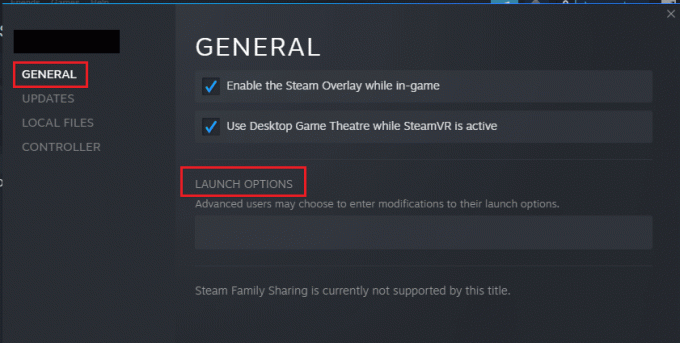
4. У поље за текст откуцајте –прозор-без граница и кликните на У реду дугме да сачувате промене.
Напомена 1: Подесите резолуцију игре као резолуцију екрана вашег рачунара да бисте избегли било какав сукоб са екраном.
Ноте 2: Алтернативно, можете одабрати опције Режим у прозорима и Бордерлесс у прозору за подешавање аутоматске резолуције.
5. Отвори Фаллоут 3 игра у БИБЛИОТЕКА картицу у апликацији Стеам и проверите да ли можете да играте игру у прозорском режиму.
Опција ИИ: Промените резолуцију екрана рачунара
Друга опција је да промените резолуцију екрана вашег рачунара и поставите је на резолуцију у којој се Фаллоут 3 игра неће срушити.
1. притисните Виндовс + И кључеви истовремено да бисте покренули апликацију Подешавања.
2. Кликните на Систем опцију у приказаном менију.
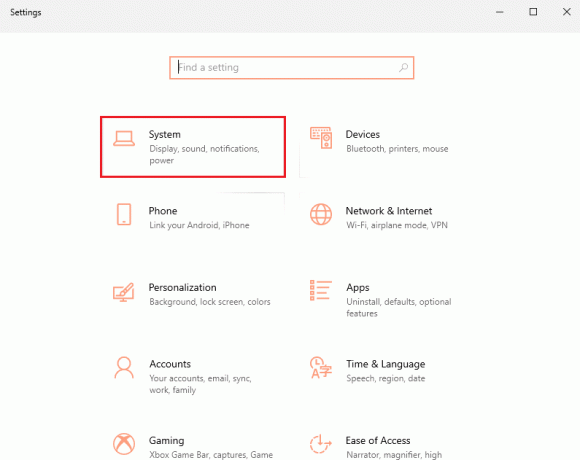
3. Кликните на Приказ картицу у левом окну прозора и промените резолуцију у Резолуција екрана одељак.
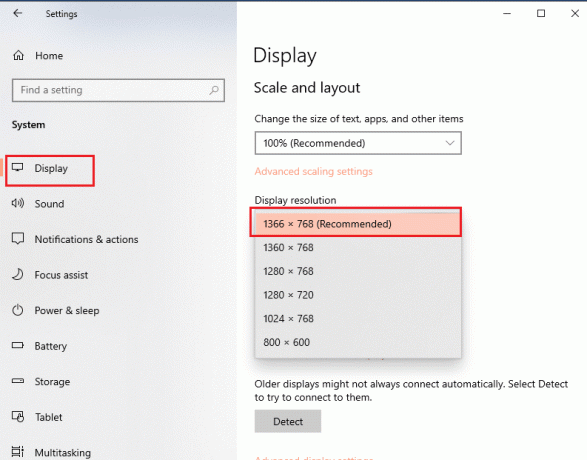
Такође прочитајте:Поправите велику употребу процесора НВИДИА контејнера у оперативном систему Виндовс 10
Метод 3: Измените поставку компатибилности
Проблем са компатибилношћу оперативног система Виндовс може се решити тако што ћете пратити кораке у овој методи у водичу за рушење Фаллоут 3.
1. Тражити Фаллоут 3 у траци за претрагу и кликните на Отворите локацију датотеке опцију у десном окну прозора.
2. Кликните десним тастером миша на Фаллоут3.еке датотеку и кликните на Својства опција на листи.
3. Идите до Компатибилност картицу и изаберите опцију Покрените овај програм у режиму компатибилности за у Мод компатибилности одељак.
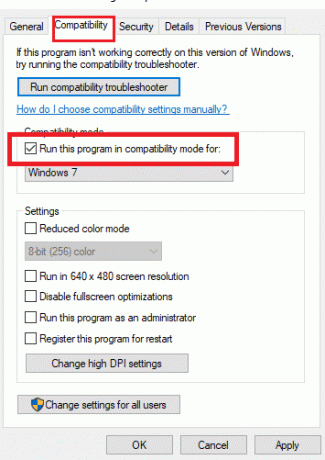
4. Затим изаберите опцију Покрените овај програм као администратор у Подешавања одељак.
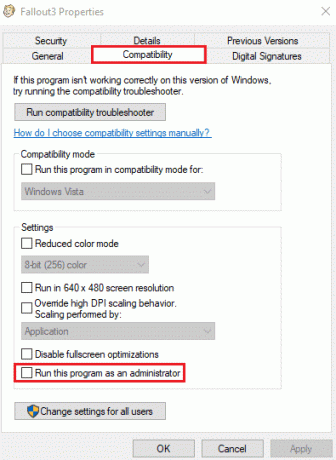
5. Кликните на Применити и У реду дугмад да сачувате промене.
Метод 4: Ажурирајте Фаллоут 3 игру
Следећи метод за решавање овог проблема у овом водичу за рушење Фаллоут 3 је ажурирање игре у апликацији Стеам.
1. Покрените Стеам апликација из Виндовс претрага бар.
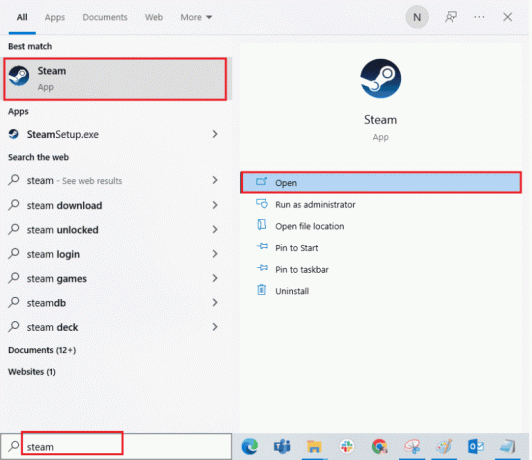
2. Кликните на БИБЛИОТЕКА картицу у горњој траци, кликните десним тастером миша на Фаллоут 3 игру и кликните на Својства опција на листи.
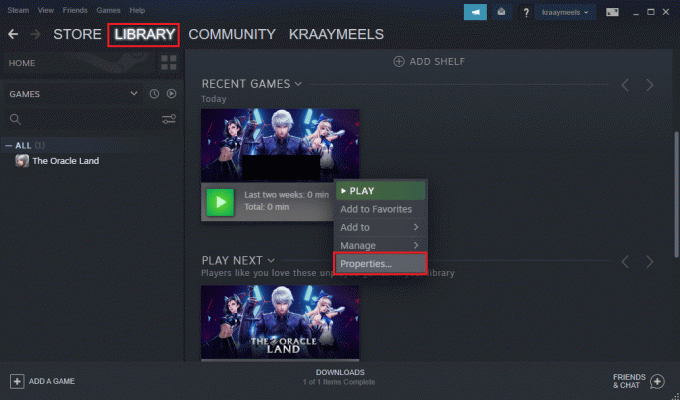
3. Кликните на АЖУРИРАЊА картицу у левом окну прозора и кликните на Увек ажурирајте ову игру опција у АУТОМАТСКО АЖУРИРАЊЕ одељак.
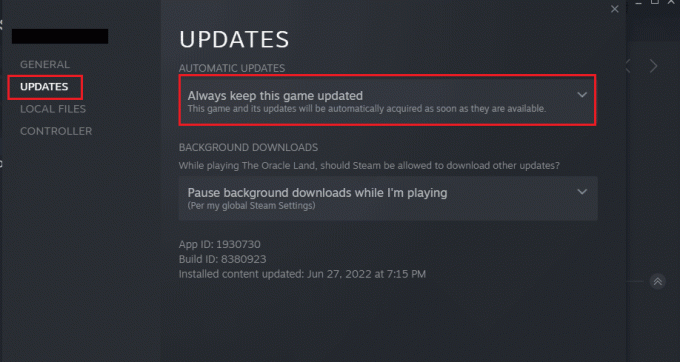
Метод 5: Онемогућите функцију аутоматског чувања
Проблем пада Фаллоут 3 на новој игрици Виндовс 10 могао би бити због функције аутоматског чувања у Стеам Цлоуд-у. Можете да пратите кораке у овој методи да бисте онемогућили функцију аутоматског чувања у игрици Фаллоут 3.
1. Отвори Стеам апликација.
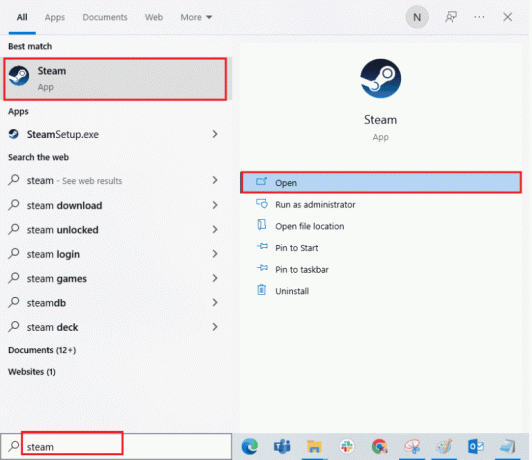
2. Кликните на БИБЛИОТЕКА картицу на горњој траци, кликните десним тастером миша на Фаллоут 3 игра у СВЕ ИГРЕ одељак и кликните на Својства опција на листи.
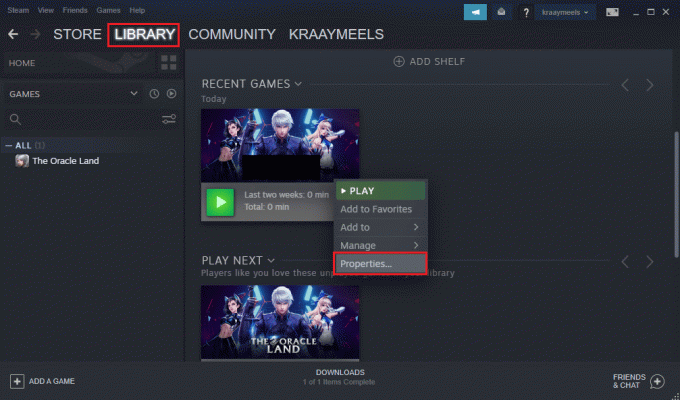
3. Кликните на ГЕНЕРАЛ картицу у левом окну прозора Својства и поништите избор Чувајте сачуване игре у Стеам Цлоуд-у за Фаллоут 3 програм опција.
Такође прочитајте:Поправите да Стеам Ремоте Плаи не ради у оперативном систему Виндовс 10
Метод 6: Измените Фаллоут 3 датотеке
Проблем са падом игре може бити због неправилно конфигурисаних датотека на вашем рачунару. Овај проблем можете да решите тако што ћете пратити кораке у овом одељку водича за рушење Фаллоут 3.
Опција И: Креирајте датотеку ФАЛЛОУТ.ини
У неким случајевима, датотека ФАЛЛОУТ.ини можда неће бити креирана у Виндовс Екплорер-у. Можете натерати игру Фаллоут 3 да креира датотеку на локацији за преузимање користећи метод.
1. Погоди Виндовс тастер, тип Стеам, кликните на Отвори.
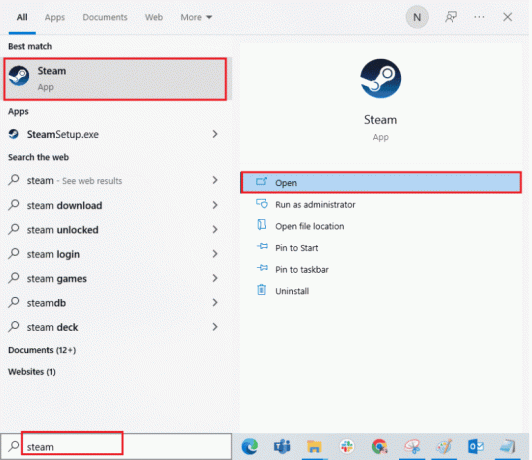
2. Кликните на БИБЛИОТЕКА картицу и кликните на Фаллоут 3 игра у СВЕ ИГРЕ одељак.
3. Кликните на ИГРА дугме да започнете игру и притисните изаћи дугме након што се игра учита.
Белешка: Ово ће проверити графички хардвер игре и креирати нову Фаллоут.ини датотеку у датотеци игре.
Опција ИИ: Избришите непотребне фасцикле
Бројне датотеке на локацији за преузимање Фаллоут 3 у Виндовс Екплорер-у могу довести до пада Фаллоут 3 игре. Можете да избришете све фасцикле осим фасцикле Савес на локацији.
Белешка: Фасцикла Савес ће сачувати ниво који сте изашли у игри и избегавати играње игре од почетка.
1. притисните Виндовс + Е тастери заједно да се отвори Филе Екплорер.
2. Идите до Фаллоут 3 фолдер пратећи путању локације.
Ц:\Усерс\Ленов0\Доцументс\Ми Гамес\Фаллоут 3
Белешка: Морате отворити корисничко име фолдер уместо Ленов0 фолдер.
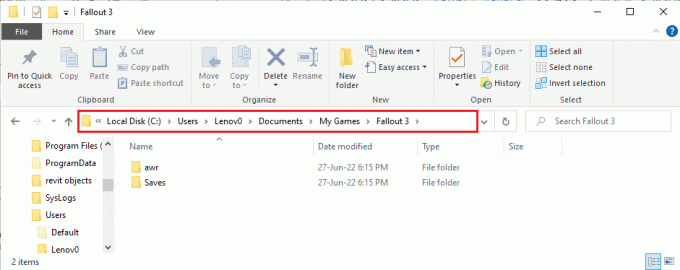
2. Изаберите све фасцикле осим Савес фолдер, кликните десним тастером миша на фасцикле и кликните на Избриши опција за брисање непотребних фасцикли.
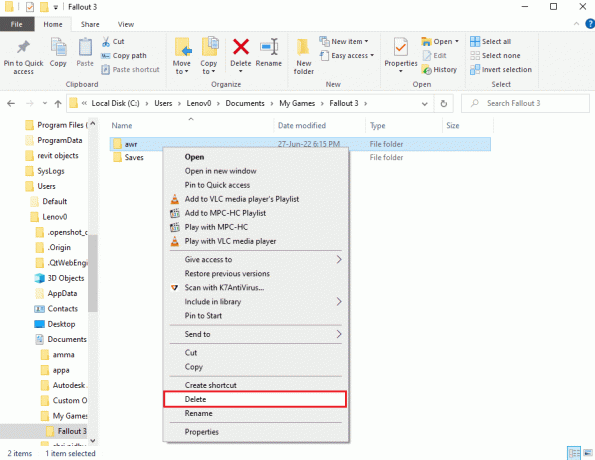
Опција ИИИ: Уредите уносе ФАЛЛОУТ датотеке
Датотека ФАЛЛОУТ.ини на локацији за преузимање је можда погрешно конфигурисана и вредности уноса могу бити нетачне. Можете да промените вредности у датотеци да бисте решили проблем са евиденцијом пада Фаллоут 3.
1. притисните Виндовс + Е тастери заједно да се отвори Виндовс Екплорер.
2. Идите до Фаллоут 3 фолдер пратећи локацију пут.
Ц:\Усерс\Ленов0\Доцументс\Ми Гамес\Фаллоут 3
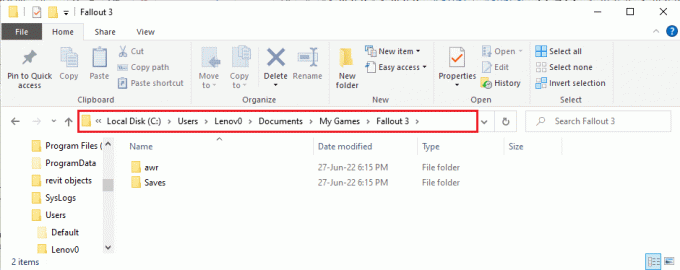
2. Кликните десним тастером миша на ФАЛЛОУТ.ини датотеку, померите курсор преко Отвори са опцију и кликните на Нотепад опцију у суседном менију.
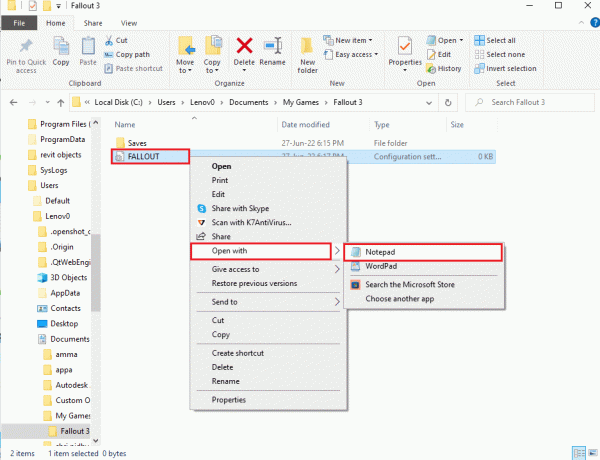
3. Промените вредност бУсеТхреадАИ унос из 0 до 1.
Белешка: Можете притиснути Цтрл + Ф тастери заједно да отворите траку за претрагу и потражите одређени унос.
4. Промените вредност иНумХВТхреадс улазак у 2.
Такође прочитајте:5 најбољих ФПС бројача за Виндовс 10
Метод 7: Деинсталирајте Виндовс Ливе
Друга опција водича за рушење Фаллоут 3 је да деинсталирате Виндовс Ливе софтвер на рачунару помоћу контролне табле.
1. притисните Виндовс тастер, тип Контролна табла, кликните на Отвори.
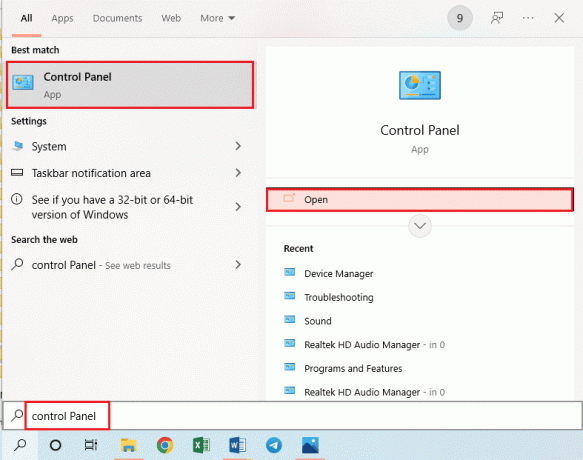
2. Комплет Прикажи по > категорији, а затим кликните на Деинсталирајте програм опција у Програми одељак.
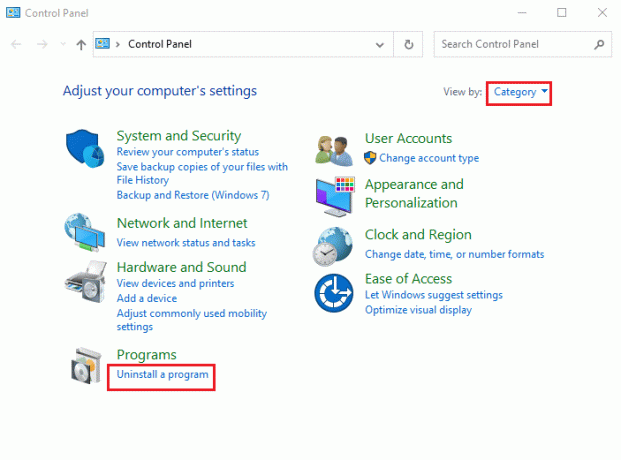
3. Изаберите Виндовс Ливе апликацију на листи и кликните на Деинсталирај дугме на горњој траци да бисте деинсталирали апликацију.
4. Пратите упутства на екрану у чаробњаку за деинсталирање да бисте деинсталирали Виндовс Ливе апликацију.
5. притисните Виндовс+ Е тастере истовремено за отварање Виндовс Екплорер и идите до Виндовс Ливе фолдер пратећи путању локације као Овај рачунар > Локални диск (Ц:) > Програмске датотеке (к86).
6. Кликните десним тастером миша на Виндовс Ливе фолдер и кликните на Избриши опција на листи.
Метод 8: Поново инсталирајте Фаллоут 3
Ако ниједно од горе наведених решења у водичу за рушење Фаллоут 3 није успело. Затим поново инсталирајте Фаллоут 3 у апликацију Стеам да бисте решили евиденцију пада Фаллоут 3
Корак И: Деинсталирајте Фаллоут 3
Први корак у овој методи је деинсталирање игре Фаллоут 3 у апликацији Стеам.
1. Покрените Стеам апликација.
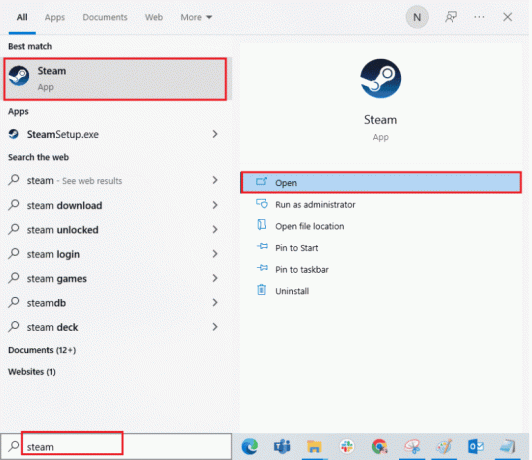
2. Кликните на БИБЛИОТЕКА картицу на горњој траци, кликните десним тастером миша на Фаллоут 3 игри, померите курсор на Управљати опцију и кликните на Деинсталирај дугме.
3. Пратите упутства на екрану чаробњака за деинсталирање Фаллоут 3 и кликните на да дугме на прозору УАЦ.
Такође прочитајте:Поправите Фаллоут 4 модове који не раде
Корак ИИ: Поново инсталирајте Фаллоут 3
Следећи корак је да поново инсталирате игру Фаллоут 3 у апликацији Стеам.
1. Отвори Стеам апп фром Виндовс претрага бар.
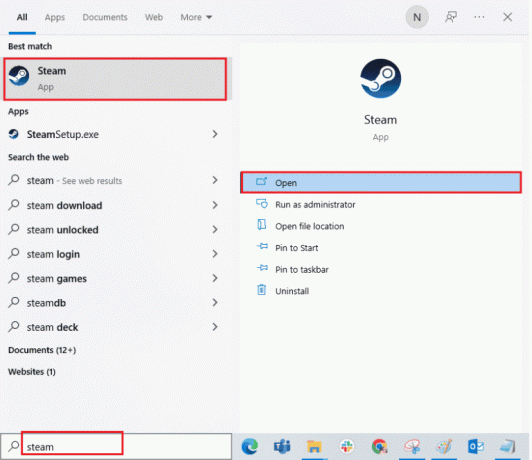
2. Кликните на СТОРЕ картицу на горњој траци почетне странице и потражите Фаллоут 3 игра у траци за претрагу.
3. Кликните на ИНСТАЛИРАЈ дугме да инсталирате Фаллоут 3 датотеку игре и сачекајте док се процес не заврши.
4. Кликните на СЛЕДЕЋИ дугме у прозору за инсталацију.
Напомена 1: Можете да изаберете опције за креирање пречице на радној површини или у менију Старт.
Ноте 2: Такође можете променити локацију инсталације у Виндовс Екплорер-у.
5. Кликните на ФИНИСХ дугме на последњем прозору.
6. Видећете ПРЕУЗИМАЊЕ, ВЕРИФИКАЦИЈА, и ИНСТАЛАЦИЈА процес у игри.
7. Кликните на ИГРА дугме након што је Фаллоут 3 игра инсталирана.
Метод 9: Инсталирајте Фаллоут 3 модове
Последњи метод у овом водичу за рушење Фаллоут 3 је да инсталирате Фаллоут 3 модове да бисте решили проблем пада Фаллоут 3 на новој игрици Виндовс 10.
Опција И: Незванична закрпа за Фаллоут 3
Можете да инсталирате незваничну закрпу за Фаллоут 3 са званичне веб странице да бисте решили све проблеме са Фаллоут 3 игрицом, укључујући евиденцију пада Фаллоут 3.
1. Погоди Виндовс тастер, тип Гоогле Цхроме, кликните на Отвори.
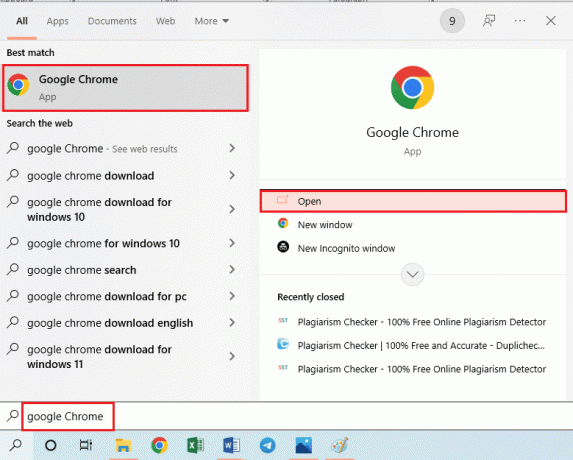
2. Отворите званични НЕКСУСМОДС веб-сајт за преузимање АЖУРИРАНА НЕЗВАНИЧНА ЗАкрпа за ФАЛЛОУТ 3.
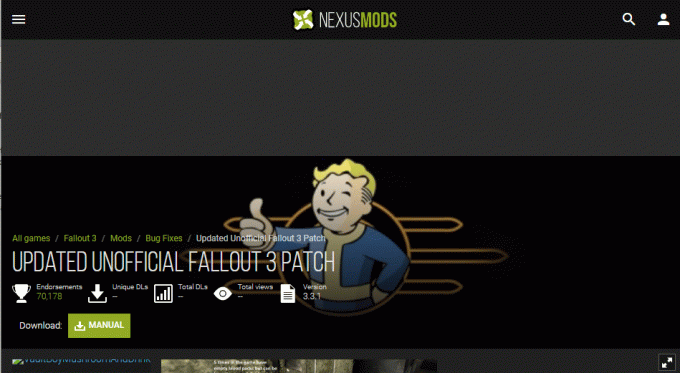
3. Кликните на Икона профила у горњем десном углу странице и пријавите се на свој налог користећи акредитиве за пријаву.
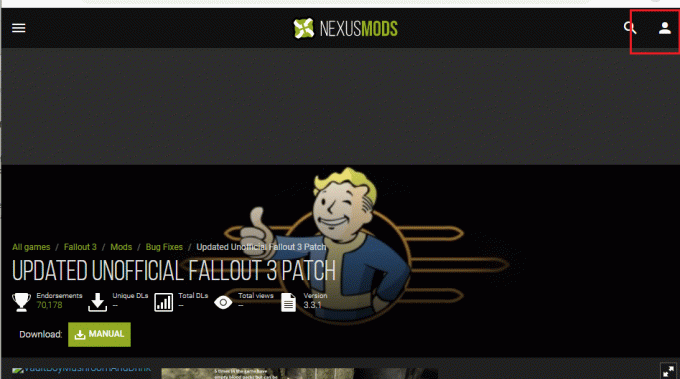
4. Кликните на УПУТСТВО дугме да бисте инсталирали закрпу и пратите упутства на екрану чаробњака за инсталацију.
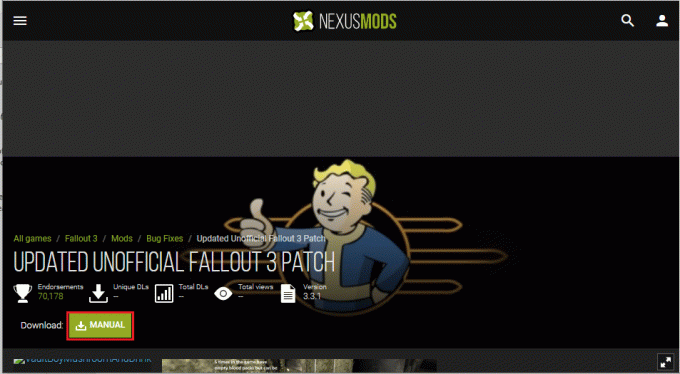
5. Покрените игру Фаллоут 3 као администратор.
Такође прочитајте:Поправити Фаллоут 76 искључен са сервера
Опција ИИ: Користите Интел ХД Грапхицс Бипасс Пацкаге
Ако користите само Интел графичку картицу, можете инсталирати Интел ХД Бипасс Пацкаге мод на свој рачунар. Ово би помогло у решавању проблема са Интел графичком картицом и отклањању пада Фаллоут 3.
1. Покрените Гоогле Цхроме претраживач.
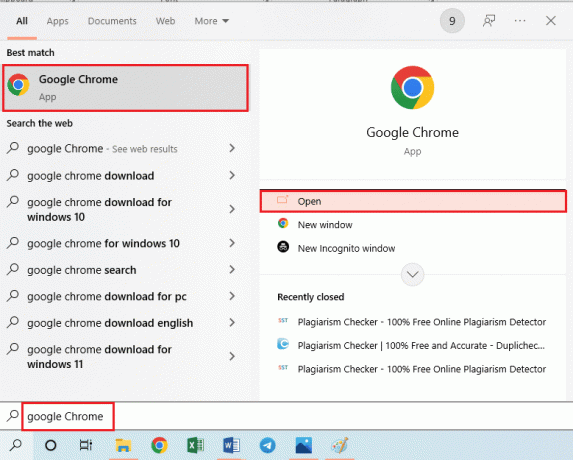
2. Отворите званични НЕКСУСМОДС веб-сајт за преузимање ИНТЕЛ ХД ГРАФИЧКИ БИПАСС ПАКЕТ.
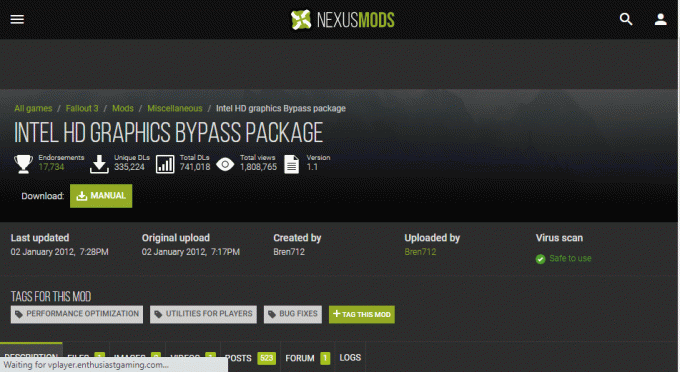
3. Кликните на Икона профила у горњем десном углу странице и пријавите се на свој налог користећи акредитиве за пријаву.
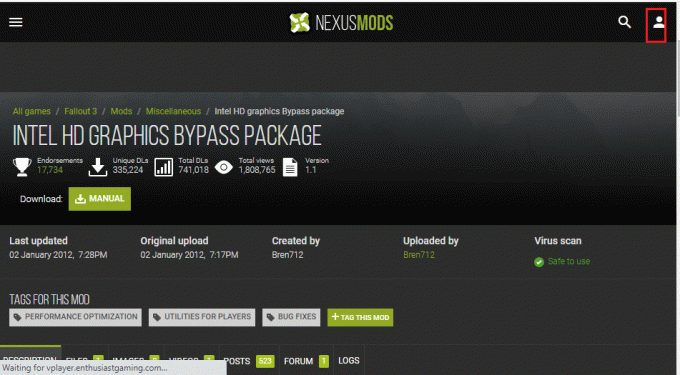
4. Затим кликните на УПУТСТВО дугме да бисте инсталирали закрпу и пратите упутства на екрану чаробњака за инсталацију.
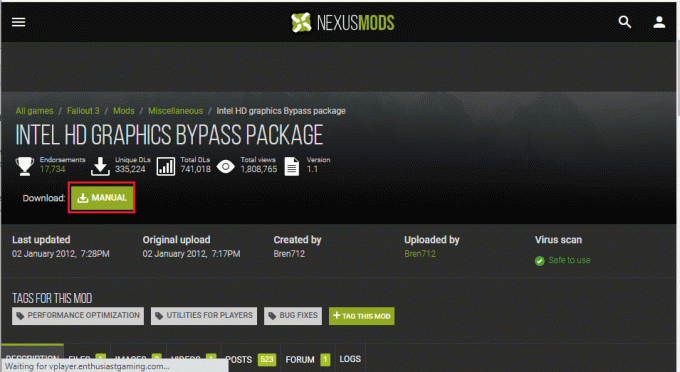
5. притисните Виндовс + Е тастери истовремено отворити Филе Екплорер, идите на Преузимања фолдер и распакујте и извуците садржај преузете фасцикле модова.
6. Изаберите све .длл датотеке у фасцикли и притисните Цтрл + Ц тастери истовремено да копирате датотеке.
7. Идите до Фаллоут 3 готи фолдер у Виндовс Екплорер-у пратећи путању локације као Овај рачунар > Локални диск (Ц:) > Програмске датотеке (к86) > Стеам > стеамаппс > уобичајено > Фаллоут 3 готи.
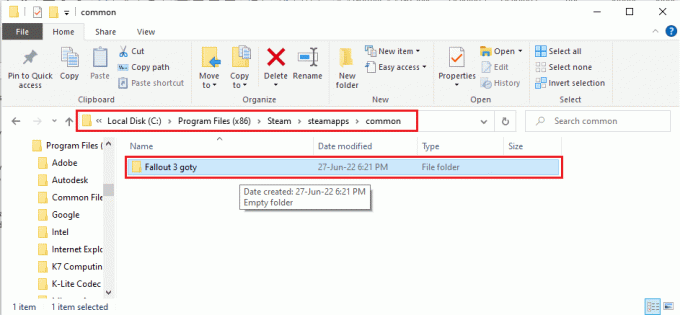
8. притисните Тастери Цтрл + В истовремено да налепите датотеке у овај директоријум.
Препоручено:
- Поправите ПС4 контролер се не повезује са конзолом
- Поправите грешку Покемон Го 26 на Андроиду
- Поправите муцање у Фаллоут 4 на Виндовс 10
- Поправите Фаллоут 4 Сцрипт Ектендер који не ради на Виндовс 10
Надамо се да вас је овај чланак научио о томе Фаллоут 3 водич за рушење. Покушајте да примените дате методе и јавите нам своје предлоге и упите у коментарима. Такође, реците нам шта следеће желите да научите.



